编辑存储箱中的文件
可以编辑“存储箱”中保存的文档。利用此存储空间,可以重命名和删除保存的文件,以及将多个文件合并为单个文件或者将一个文件插入另一个文件。
1
按 <存取已存储文件>。<主页>屏幕
2
按<存储箱>。
3
选择所需的存储箱。
也可以使用数字键输入存储箱编号以直接指定所需的存储箱。

 存储箱列表
存储箱列表显示指示存储箱状态的图标、存储箱编号、存储箱名称以及各个存储箱所占用的存储空间。
显示的图标类型如下:
 已保存文件的存储箱
已保存文件的存储箱 未保存文件的存储箱
未保存文件的存储箱 已设置密码的存储箱 指定存储箱设置
已设置密码的存储箱 指定存储箱设置 <使用>
<使用>显示所有存储箱所占用的存储空间总量。
 <向上>
<向上>按下可以从当前层移动到上一层。
4
操作文件。
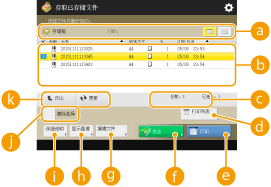
 存储箱信息
存储箱信息显示所显示的存储箱数量和名称。根据您的机器型号,可以更改显示格式。
 存储箱中保存的文件
存储箱中保存的文件显示是否选择文件、指示文件类型的图标、名称、扫描尺寸、页数以及保存日期/时间。
按<名称>或<日期/时间>将按照名称或日期/时间升序 ( ) 或降序 (
) 或降序 ( ) 整理文件和文件夹。
) 整理文件和文件夹。
 ) 或降序 (
) 或降序 ( ) 整理文件和文件夹。
) 整理文件和文件夹。如果通过个人认证管理的形式登录,则会保留上一次使用的整理条件。可以个性化的项目列表
选择文件时,将按照选择文件的顺序显示编号图标。如果要同时打印多个文件,将以该顺序进行打印。
 以下文件保留了它们的打印设置。但请注意,合并文件或编辑文件(如插入页面)会清除所有的打印设置。 从打印机驱动程序保存的文件保存计算机上的数据 使用<复印>功能中的<存储在存储箱中>保存的文件将复印文档存储到本机 |
 文件的总数以及所选文件的数量
文件的总数以及所选文件的数量显示保存的文件总数以及所选文件的数量。
 <打印列表>
<打印列表>打印所显示的存储箱中保存的文档的列表。可以检查文档的名称、纸张尺寸和页数。
 <打印>
<打印>打印文件。 打印存储箱中的文件
 <发送>
<发送>发送文件,或在文件服务器中保存文件。发送存储箱中的文件
 <编辑文件>
<编辑文件>按下可以重命名文件或合并多个文件。
 <显示图像>
<显示图像>显示文件的预览图像。也可以在检查预览图像并删除不需要的页码之后再进行打印。
 <详细说明>
<详细说明>显示文件的详细信息,如页数和纸张尺寸。
 <选择全部(最多100份文件)>/<清除选择>
<选择全部(最多100份文件)>/<清除选择>如果未在  中选择文件,会显示<选择全部(最多100份文件)>。如果选择了一个或多个文件,会显示<清除选择>。按<选择全部(最多100份文件)>可以最多同时选择存储箱中的100个文件,按<清除选择>可以取消选择这些文件。
中选择文件,会显示<选择全部(最多100份文件)>。如果选择了一个或多个文件,会显示<清除选择>。按<选择全部(最多100份文件)>可以最多同时选择存储箱中的100个文件,按<清除选择>可以取消选择这些文件。
 中选择文件,会显示<选择全部(最多100份文件)>。如果选择了一个或多个文件,会显示<清除选择>。按<选择全部(最多100份文件)>可以最多同时选择存储箱中的100个文件,按<清除选择>可以取消选择这些文件。
中选择文件,会显示<选择全部(最多100份文件)>。如果选择了一个或多个文件,会显示<清除选择>。按<选择全部(最多100份文件)>可以最多同时选择存储箱中的100个文件,按<清除选择>可以取消选择这些文件。 显示切换按钮
显示切换按钮按<向上>可以从当前层移动到上一层。要更新所显示屏幕的内容,按<更新>。
 更改文件名称
更改文件名称
1 | 选择文件,然后按<编辑文件>  <更改文件名称>。 <更改文件名称>。 |
2 | 输入文件名称,然后按<确定>。 |
 显示文件的预览图像
显示文件的预览图像
1 | 选择文件,然后按<显示图像>。 |
2 | 检查预览图像后,按<上一步>。 要打印文件,请按<打印>。 |
 检查文件的详细信息
检查文件的详细信息
1 | 选择文件,然后按<详细说明>。 |
2 | 检查详细信息后,按<确定>。 |
 删除文件
删除文件
1 | 选择文件,然后按<编辑文件>  <删除>。 <删除>。 |
2 | 按<是>。 |
 扫描并保存文档
扫描并保存文档
1 | 放置原稿。 放置文档 |
2 | 按<编辑文件>  <添加文件(扫描后存储)>。 <添加文件(扫描后存储)>。 |
3 | 根据需要指定扫描设置,然后按  (启动)。 (启动)。有关扫描设置,请参阅用于扫描以保存的设置屏幕和操作。 |
 将文件移动/复制到其他存储箱
将文件移动/复制到其他存储箱
1 | 选择文件,然后按<编辑文件>  <移动/复制>。 <移动/复制>。 |
2 | 如果显示选择“移动/复制”接收方的屏幕,请按<存储箱>。 |
3 | 选择存储箱,然后按<位置移动>或<复制>。 复制文件时,文件名称将与原文件的名称相同。 |
 |
支持保留功能的机器可以将带有打印设置的文件移动/复制到“作业保留”保存区域。 检查文档后打印(保留) |
 将多个文件合并为一个文件
将多个文件合并为一个文件
可以将同一存储箱中的多个文件合并为一个文件。请注意,如果各个文件的分辨率设置不匹配,将无法合并这些文件。
1 | 选择要合并的文件,然后按<编辑文件>  <合并多个文件>。 <合并多个文件>。这些文件将按文件的选择顺序进行合并。 |
2 | 输入文件名称。 按<文件名称>,输入名称,然后按<确定>。  如果未指定任何内容,会自动将保存日期和时间指定为文件名称。例如,2015年10月30日下午1点05分12秒保存的文件名称将是“20151030130512”。 |
3 | 按<开始合并>。 各个文件的所有打印设置将被取消,并且在<更改默认设置>中注册的设置将应用于新文件。<更改默认设置> |
 将一个文件插入另一个文件
将一个文件插入另一个文件
可以插入同一存储箱中的文件。请注意,如果各个文件的分辨率设置不匹配,将无法插入这些文件。
1 | 选择要插入另一个文件的文件,然后按<编辑文件>  <插入页>。 <插入页>。 |
2 | 指定要插入的文件以及插入文件的位置,然后按<下一步>。 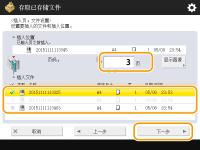 使用数字键输入要插入文件的页码。 |
3 | 输入文件名称。 按<插入后的文件名称>,输入名称,然后按<确定>。  如果未指定任何内容,会自动将保存日期和时间指定为文件名称。例如,2015年10月30日下午1点05分12秒保存的文件名称将是“20151030130512”。 |
4 | 检查页序,然后按<开始插入>。 各个文件的所有打印设置将被取消,并且在<更改默认设置>中注册的设置将应用于新文件。<更改默认设置> |
 删除页
删除页
1 | 选择文件,然后按<编辑文件>  <删除页>。 <删除页>。 |
2 | 指定要删除的页。 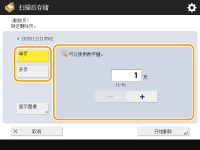 要仅删除一页,按<单页>,然后输入相应的页码。 要同时删除多页,按<多页>  <首页>或<最后一页>,然后输入相应的页码。 <首页>或<最后一页>,然后输入相应的页码。 |
3 | 按<开始删除>  <是>。 <是>。 |